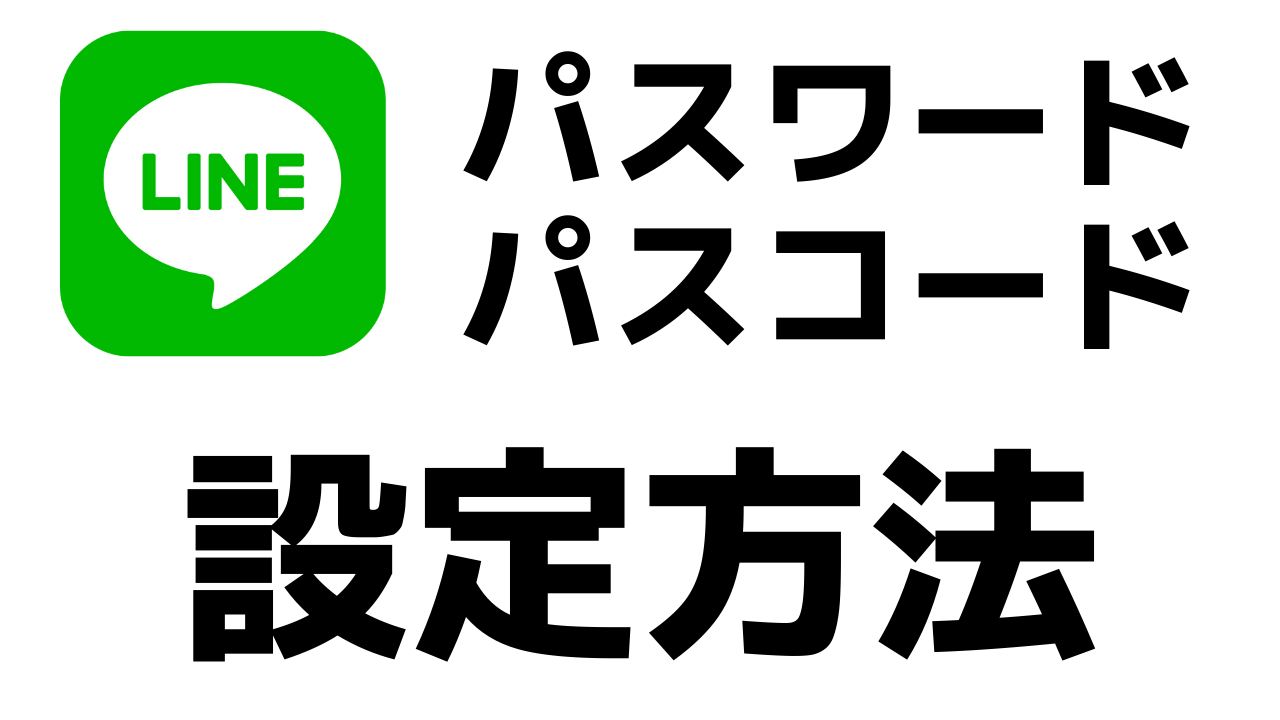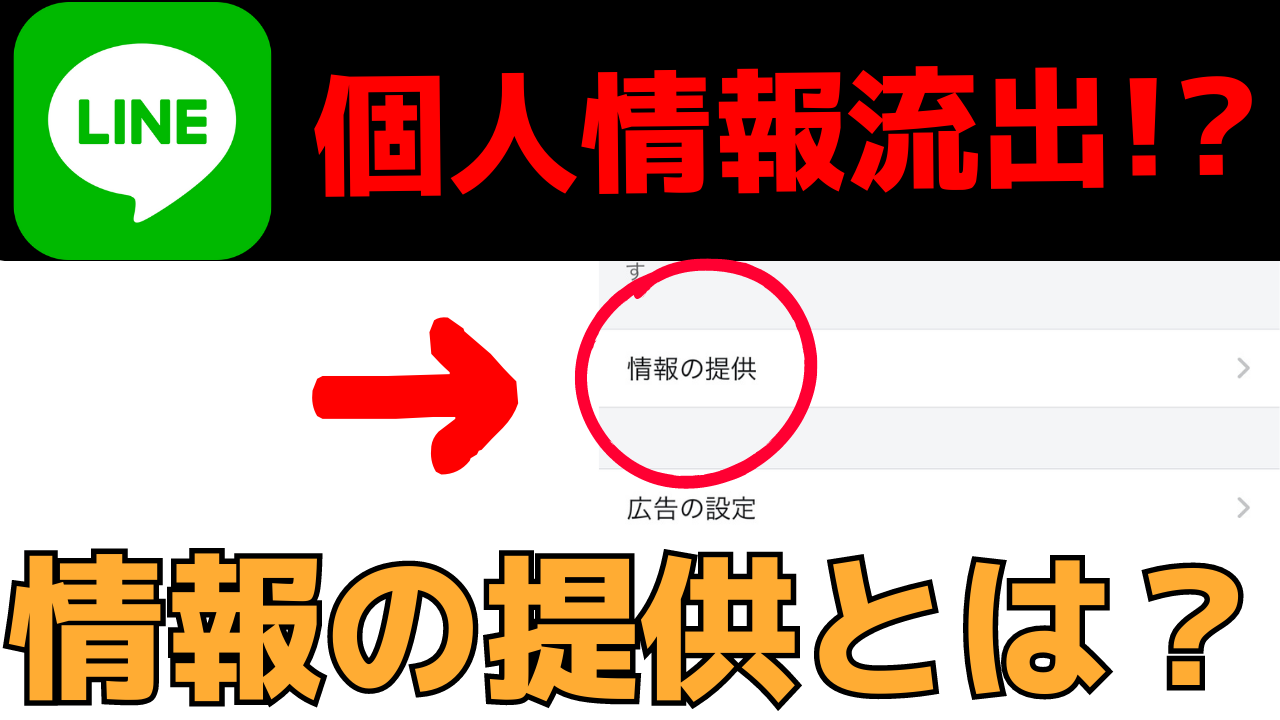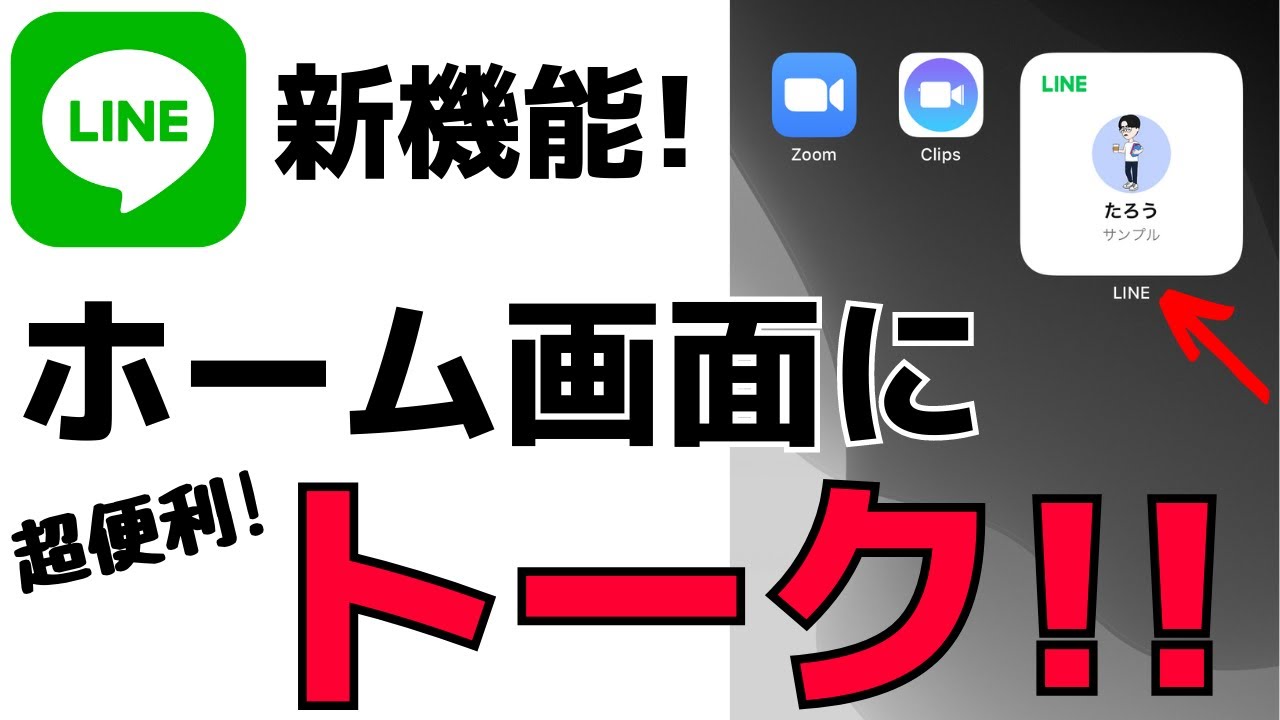最新記事 by スマホの教科書サイト運営者【田端】 (全て見る)
- 前澤社長新サービス「カブアンドモバイル」ってどうなの?乗り換えは簡単?お得さやプランを解説! - 2024年11月22日
- 【特殊詐欺?】着信があっても掛け直してはいけない電話番号とは?スマホの使い方 - 2024年11月18日
「LINEの着信音や通知音ってどうやって変えるの?」
「スマホのLINEアプリに届く音楽を変えたい!」
メッセージや画像、動画などさまざまなやりとりができるLINEアプリですが、着信音や通知音を簡単に変更をすることができます。
今回の記事ではAndroidスマホ版のLINEアプリの着信音や通知音の変え方、変更をする方法について紹介します。
方法自体もすごく簡単なので、Androidスマホをお使いの方はぜひ参考にしてください。
※iPhoneの場合若干操作方法が違うので注意してください。
スポンサー広告
AndroidスマホLINEアプリの着信音・通知音の変え方を紹介
Androidスマホ版LINEアプリの着信音・通知音の変え方の手順はこちらです。
LINEアプリの通知音を変更する手順
- LINEアプリを開く
- ホーム画面を開き右上の歯車アイコンをタップ
- トーク画面のメニュー画面を開く
- 「通知」をタップ
- 「通知設定→一般通知→音」と進む
- 設定をして完了
LINEアプリの着信音を変更する手順
- LINEアプリを開く
- ホーム画面を開き右上の歯車アイコンをタップ
- 「通話」をタップ
- 着信音をタップ
- 設定をして完了
このようにして変更をすることができます。
※Androidスマホの機種によっては若干操作方法が異なる場合がありますので、ご了承ください。
ちなみに、Androidスマホ版のLINEアプリの通知音や着信音の変え方を動画で知りたいという方は、こちらの動画をご覧ください。
それではここからは通知音を変える方法と着信音を変更する方法、それぞれのやり方について紹介していきます。
※今回はGoogle pixel 3aを使用しています。
LINEアプリの通知音を変更する方法
LINEアプリの通知音を変更する場合は、LINEアプリを開き「ホーム画面」を表示してください。
ホーム画面を表示すると、右上の部分に歯車のアイコン、設定アイコンが表示されるのでその部分をタップしてください。
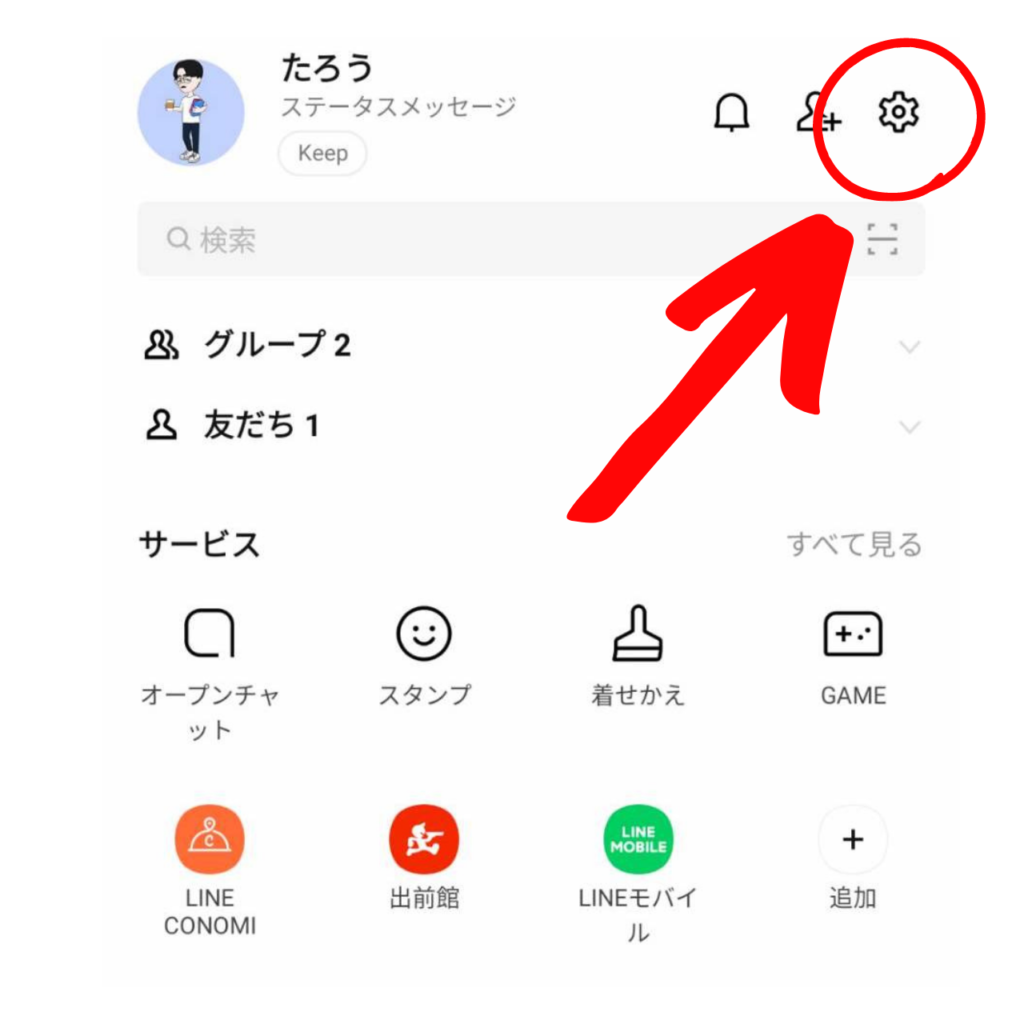
タップをするとLINEアプリに関する様々な設定ができる画面が表示されます。
続いて通知音を変更したい場合は、「通知」と表示されている部分をタップしてください。
続いてLINEアプリの通知に関して設定ができる画面が表示されますが、その中にある「通知設定」という部分をタップしてください。
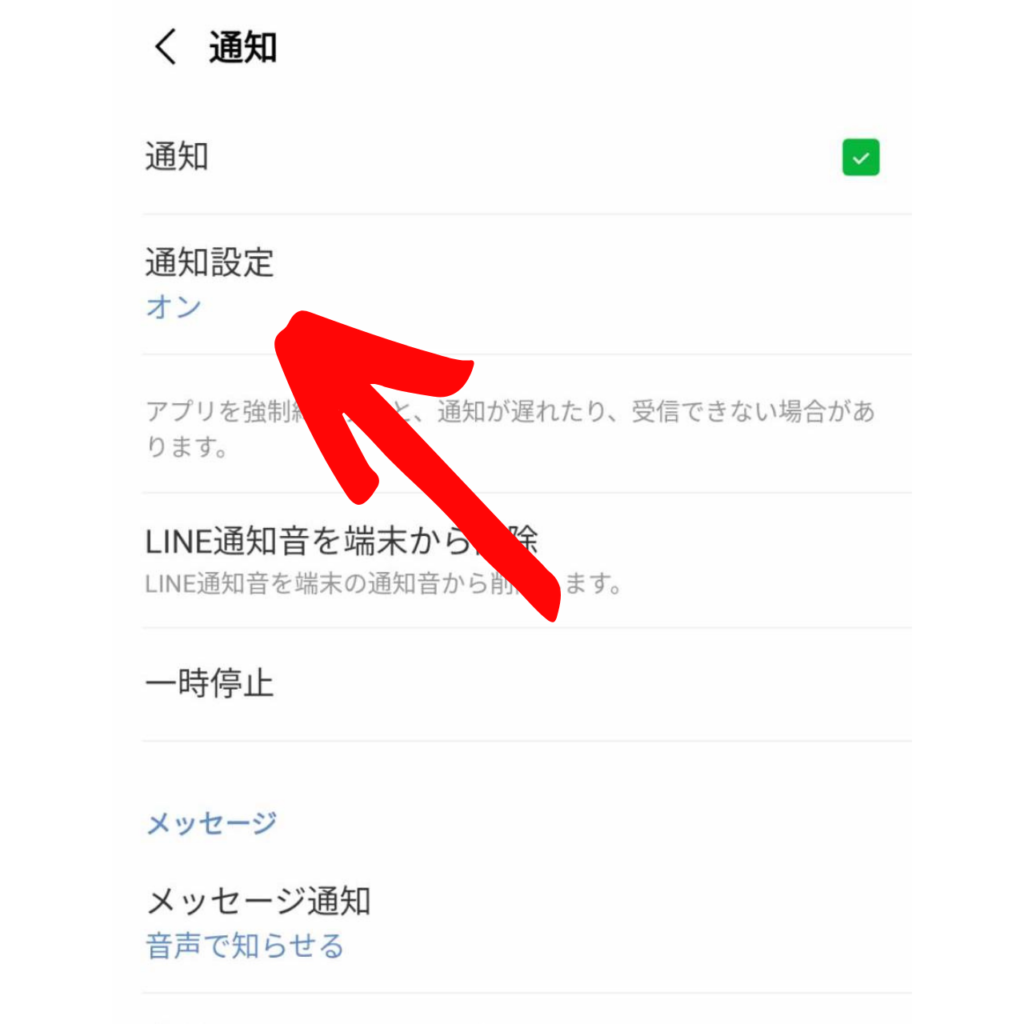
タップをするとLINEアプリの通知設定を行うことができる画面が表示されます。
続いてその中の「一般通知」という部分をタップすると詳細設定ができる画面に進みます。
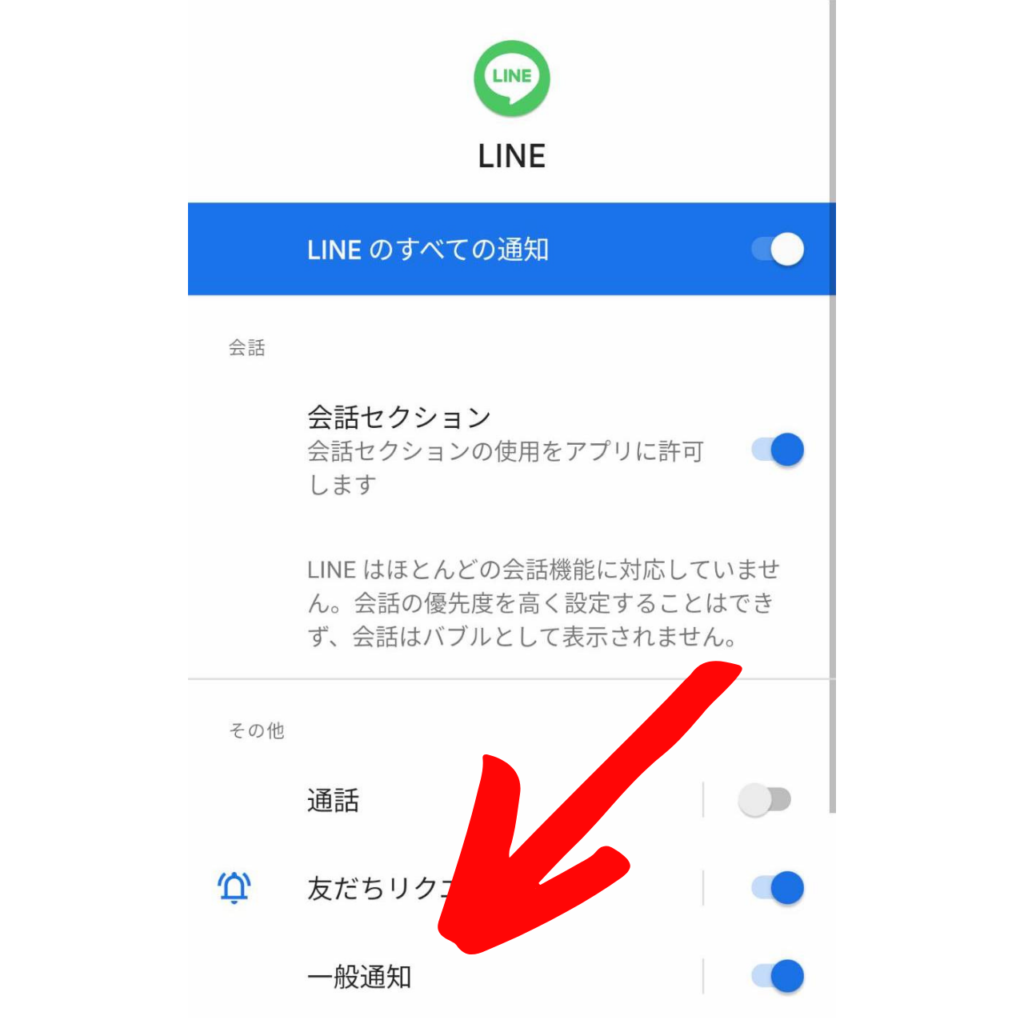
一般通知というページの「音」というページをタップすることで、LINEアプリの通知音を設定することができるんです。
音というページをタップすると、あなたのAndroidスマホに用意されている様々な通知音が表示されるので、この中からLINEアプリの通知音に設定したい音を選択してください。
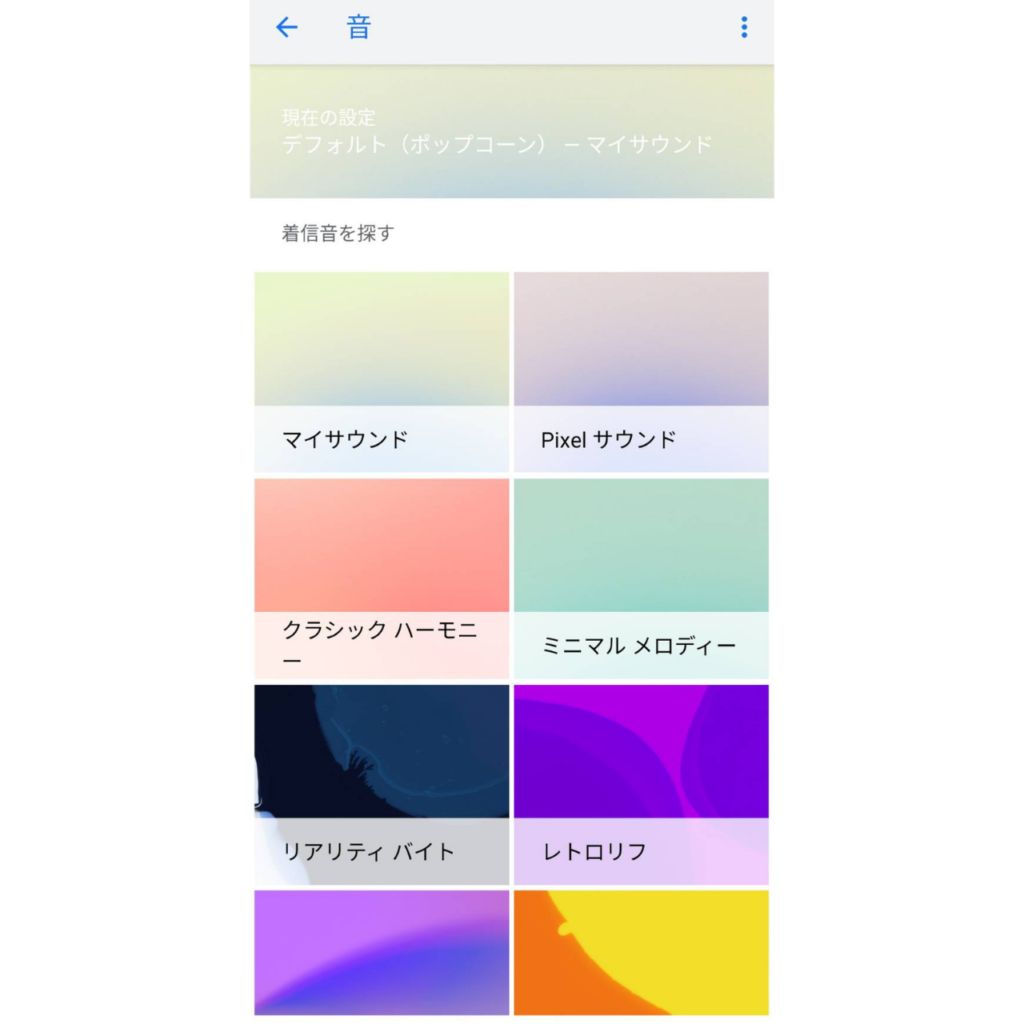
実際に表示されている様々なジャンルの中から1つタップして選択をすると、そのジャンルに合った通知音が一覧で表示されます。
その中から実際にLINEアプリの通知音に設定をしたい音楽をタップして、右上に表示されている「保存」という部分をタップすると、これで設定は完了です。
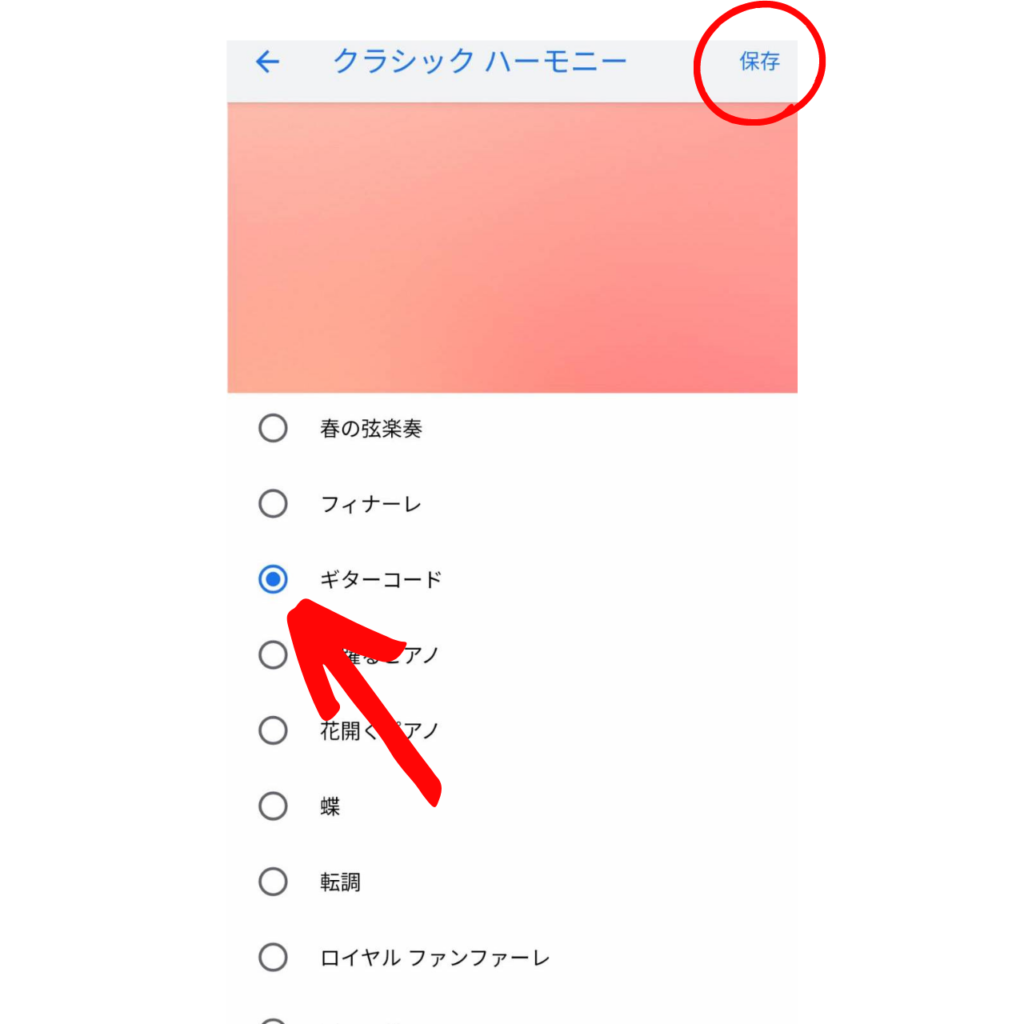
このように簡単にLINEアプリの通知音は変更をすることができます。
ちなみにAndroidスマホがサイレントモードなどになっていない場合は、それぞれの音がどのような通知音なのかということも確認できます。
LINEアプリの着信音を変更する方法
それでは続いてはLINEアプリの着信音を変更する方法について紹介します。
LINEアプリの着信音を変更する場合、初めの操作方法は通知音を変更する時と同じです。
LINEアプリを開き、ホーム画面から設定アイコンをタップしてください。
続いて表示される様々な項目の中から「通話」という部分をタップしてください。
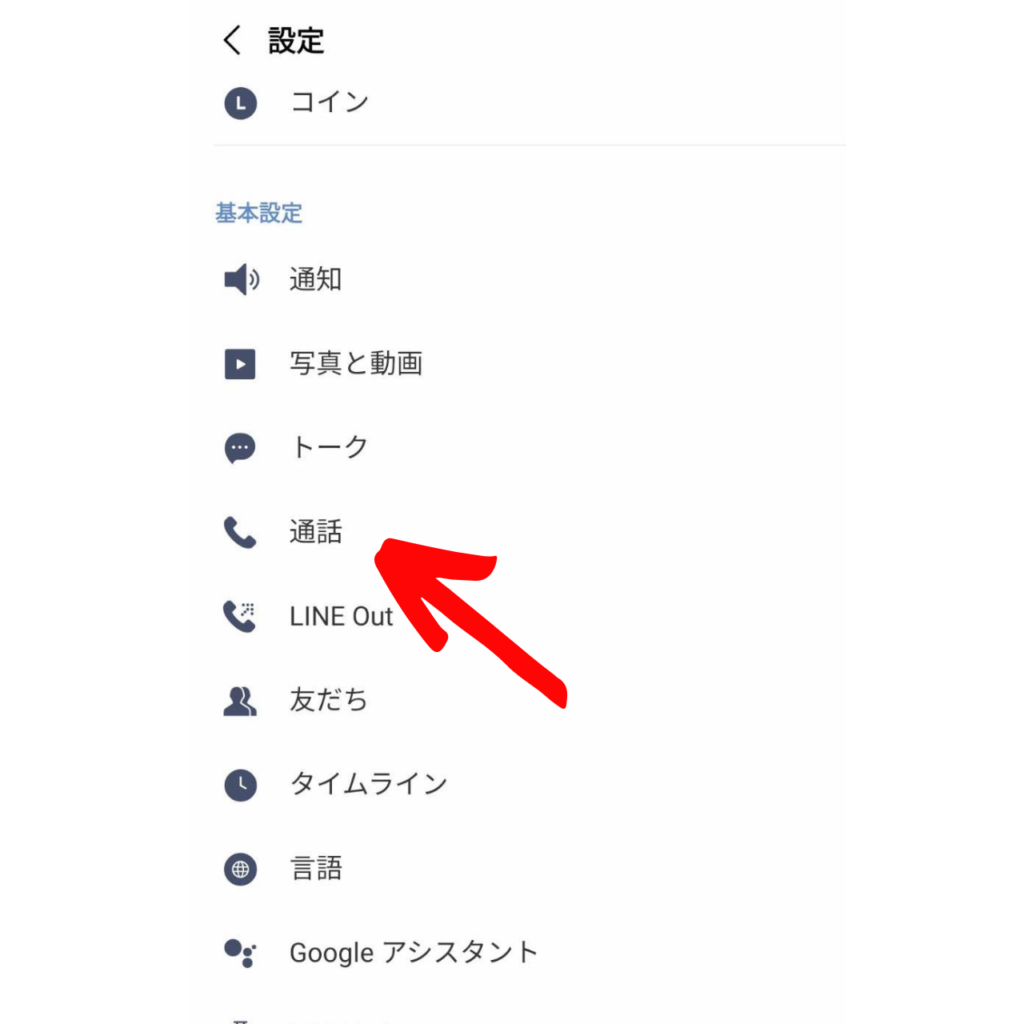
通話というページが表示されると、その中に「着信音」という表示があるので、そちらの部分をタップすることでLINEアプリの着信音を変更することができます。
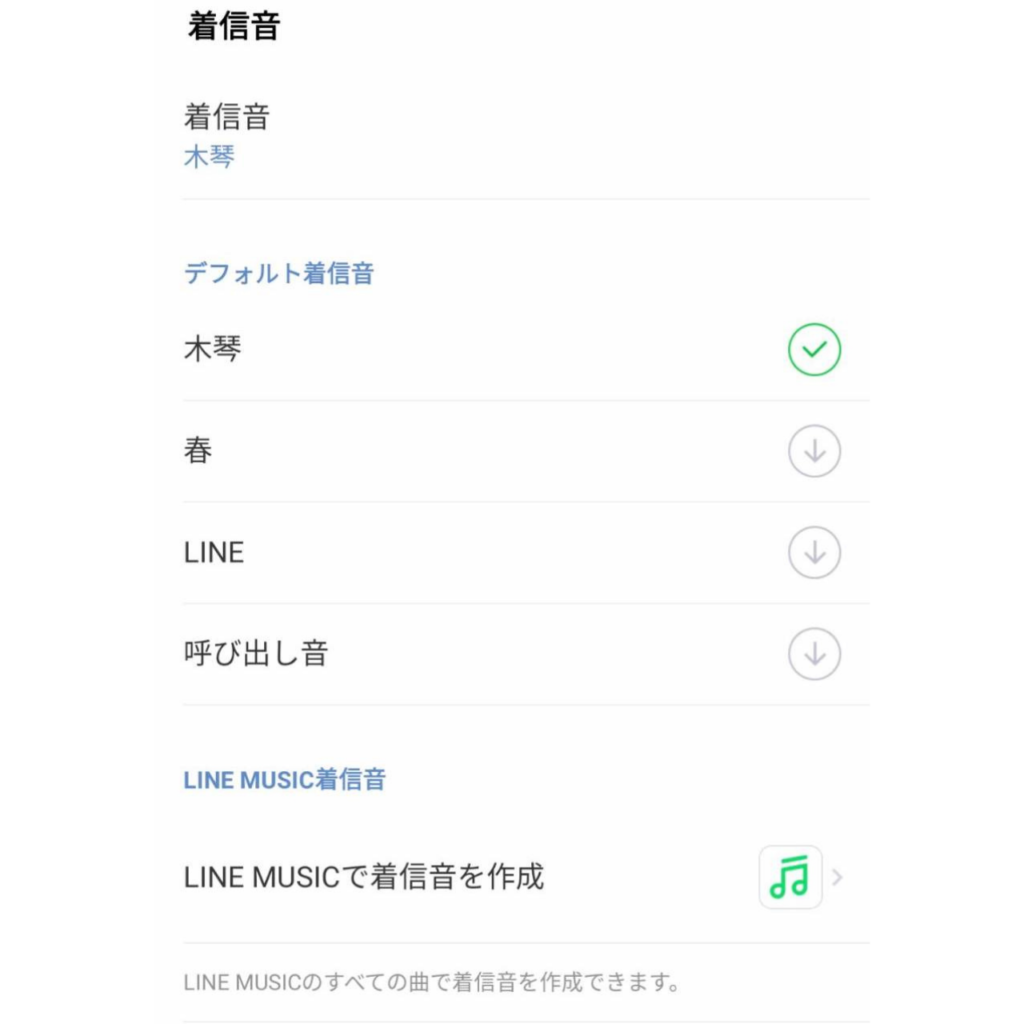
ただし先ほど紹介した通知音のように、LINEアプリの着信音に設定できる音楽はそれほど多くはありません。
基本的に着信音のページに表示されている4つの着信音の中から選択をすることになります。
それぞれの音楽をタップすると、どのような着信音なのかということを確認することもできます。
また着信音に関してはLINE MUSICからLINEアプリの着信音に設定をすることができます。
しかも有料登録ではなく無料会員のLINE MUSICユーザーも条件はありますが、好きな曲を着信音にすることができるんです。
詳しくはLINE MUSICの公式サイトをご覧ください。
LINE MUSIC公式サイト
LINEアプリの呼び出し音の設定もできます
LINEアプリでは着信があったときにかかる着信音だけではなく、相手の方に聞こえる呼び出し音も変更することができるんです。
通話のページを開き「呼出音」と表示されている部分をタップしてください。
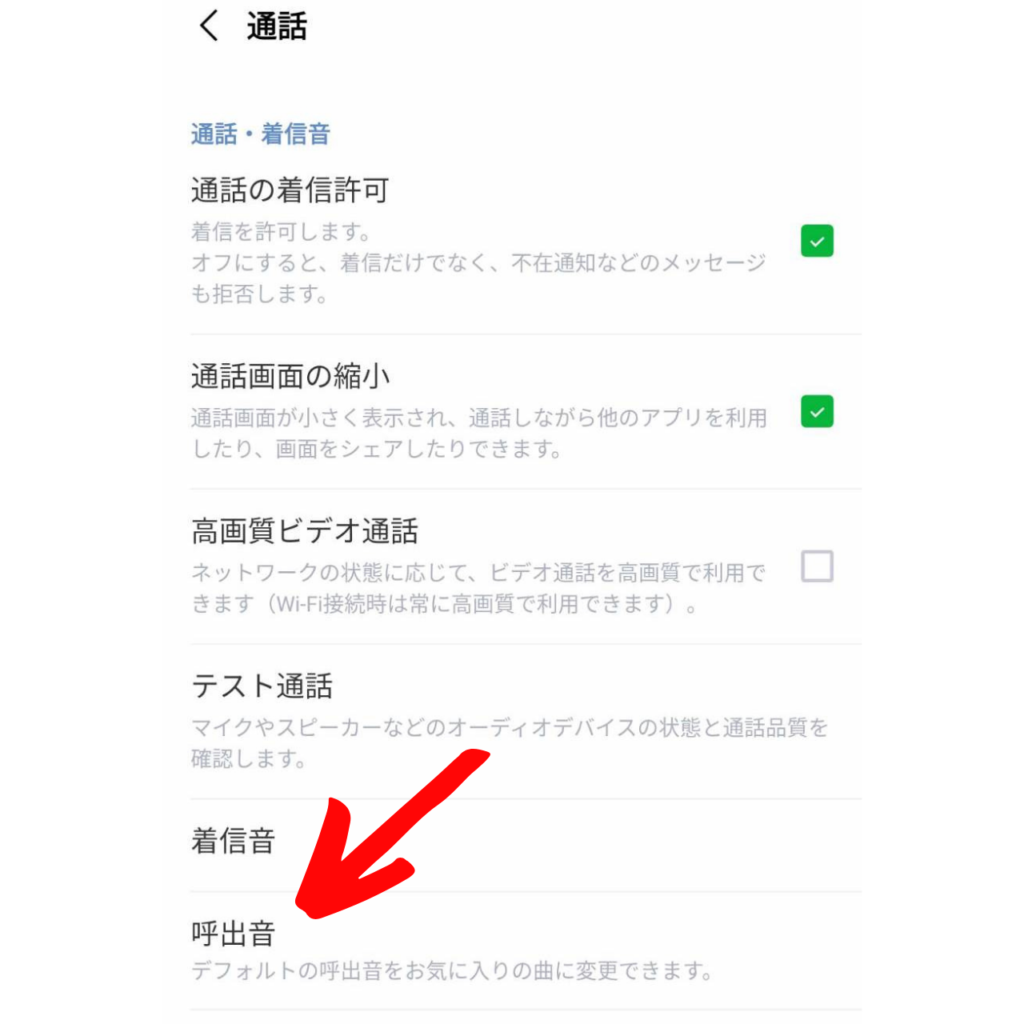
タップをするとLINEアプリの呼び出し音が設定できる画面に進むのですが、着信音や通知音とは違い呼び出し音はLINEアプリには1種類しかありません。
呼び出し音を変更する場合は、LINE MUSICから呼び出し音を設定する必要があります。
また画面の下の部分にはこのように呼出音の変更を投稿という表示があります。

こちらはこのままチェックマークをつけてLINEの呼び出し音を変更すると、あなたのタイムラインに呼び出し音が変更されたこと、どの呼び出し音に変更したのかということが自動的に投稿されてしまいます。
「そんなことをタイムラインに勝手に投稿されるのは嫌!」
という方はそちらのチェックマークの部分を外してから、LINEアプリの呼び出し音の変更をしてみてください。
まとめ
今回はLINEアプリの通知音や着信音の変更方法について紹介させていただきました。
通知音、着信音それぞれの変更方法・手順はこちらです。
Androidスマホ版LINEアプリの着信音・通知音の変え方の手順はこちらです。
LINEアプリの通知音を変更する手順
- LINEアプリを開く
- ホーム画面を開き右上の歯車アイコンをタップ
- トーク画面のメニュー画面を開く
- 「通知」をタップ
- 「通知設定→一般通知→音」と進む
- 設定をして完了
LINEアプリの着信音を変更する手順
- LINEアプリを開く
- ホーム画面を開き右上の歯車アイコンをタップ
- 「通話」をタップ
- 着信音をタップ
- 設定をして完了
このようにAndroidスマホ版のLINEアプリでは、簡単に着信音や通知音を変更することができます。
他の人と通知音が被りたくないという方は、ぜひ今回紹介した方法で変更してみてください。
また他の記事ではLINEアプリやスマホの様々な便利機能についても紹介しているので、よかったらチェックしてみてください。
最後までご覧いただきありがとうございました。
以上「【スマホ】LINE着信音・通知音の変え方を紹介!Android版ラインアプリ」でした。
スポンサー広告